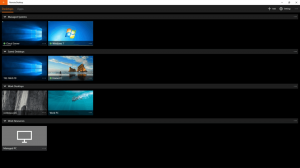Sådan aktiverer du New Windows Spotlight UI i Windows 11
Starter i Windows 11 Build 25197, operativsystemet inkluderer en ny brugergrænseflade til skrivebordet Spotlight. Når du klikker på "Læs mere om dette billede", åbner det en pop-up nederst på skærmen med detaljer om billedet. Desuden giver det mulighed for at skifte tapet og endda bruge Bing til at finde lignende skrivebordsbaggrunde. Da det er en skjult funktion, vil vi lære at aktivere den.
Annonce
Windows 11 Build 25197 blev frigivet i går med flere opdateringer til brugergrænsefladen. Først og fremmest har Microsoft officielt annonceret animerede ikoner i appen Indstillinger. For det andet markerede den frigivne tilbagevenden af den tablet-optimerede proceslinje, selvom sidstnævnte faktisk var det introduceret i en tidligere konstruktion som en skjult funktion. Endelig har Microsoft omarbejdet systembakkens udseende. Så i Build 25197 har den rundere hjørner til værktøjstip og svævende valg af ikoner.
Som det ofte sker med Dev-kanal builds, er der skjulte perler i Windows 11 Build 25197. Windows Spotlight til skrivebord har fået en ny rude, der viser avanceret information om det aktuelle tapet og skifter dem med lethed.

I hjørnet længst til venstre giver ruden mulighed for at skifte mellem de almindelige Windows-baggrundsbilleder. Ved siden af er der detaljer for det aktuelt anvendte tapet. Endelig er der en stribe andre Spotlight-billeder, som du kan skifte til fra det nuværende.
I højre hjørne af det nye Spotlight-panel kan du se et par muligheder for at finde mere info om billederne, finde lignende tapeter og andet "relateret indhold".

Endelig kan du folde panelet sammen ved at bruge knappen med pil ned, så det bliver en lille streg.

Som nævnt ovenfor er det en skjult funktion fra Windows 11 Build 25197, så du skal aktivere den manuelt ved hjælp af ViveTool-appen. Gør følgende.
Aktiver ny Windows Spotlight UI i Windows 11
- Peg din webbrowser til denne GitHub-side og download ViveTool zip-fil.
- Udpak det downloadede arkiv til c:\ViveTool folder.
- Højreklik på Start knappen og vælg Terminal (admin).

- I enten Kommandoprompt eller PowerShell-fanen i Terminal skal du udføre følgende kommandoer, én efter én.

- c:\ViveTool\vivetool.exe /enable /id: 39710659
- c:\ViveTool\vivetool.exe /enable /id: 40268500
- c:\ViveTool\vivetool.exe /enable /id: 39880030
- Genstart Windows 11.
- Åbn nu Indstillinger (Vinde + jeg) og åbn Personalisering > Temaer side.
- Vælg Windows Spotlight tema.
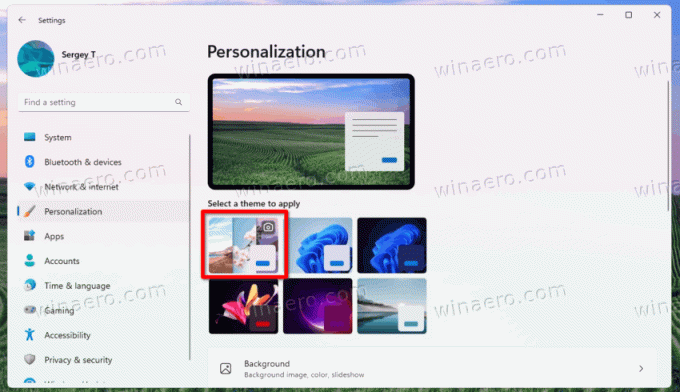
- Luk appen Indstillinger og højreklik på "Lær mere om dette billede" skrivebordsikon.
Du er færdig! Windows 11 vil nu åbne den nye Desktop Spotlight flyout.
Tip: Du kan også indstille Windows Spotlight som din skrivebordsbaggrund i stedet for at ændre temaet. For det, hovedet op over Personalisering > Baggrund og vælg Windows Spotlight fra Tilpas din baggrund boks.
Det er det.
Via @XenoPanther og @PhantomOfEarth
Hvis du kan lide denne artikel, så del den ved hjælp af knapperne nedenfor. Det vil ikke tage meget fra dig, men det vil hjælpe os med at vokse. Tak for din støtte!
Annonce